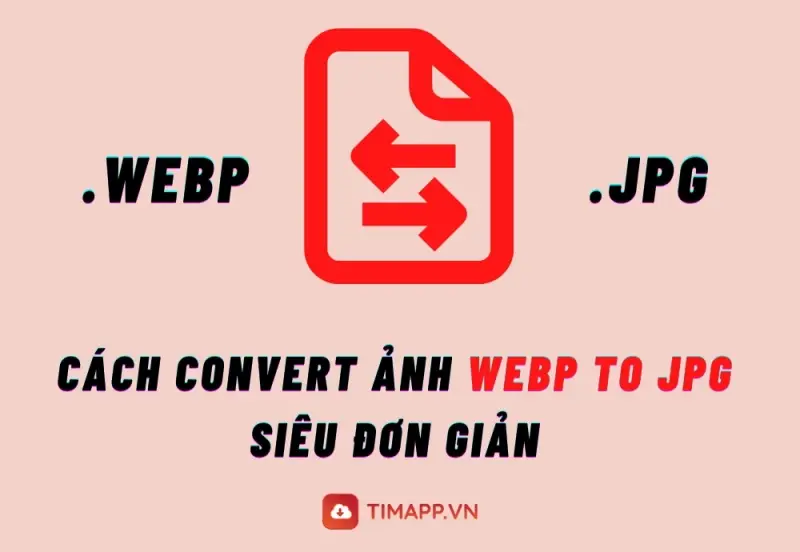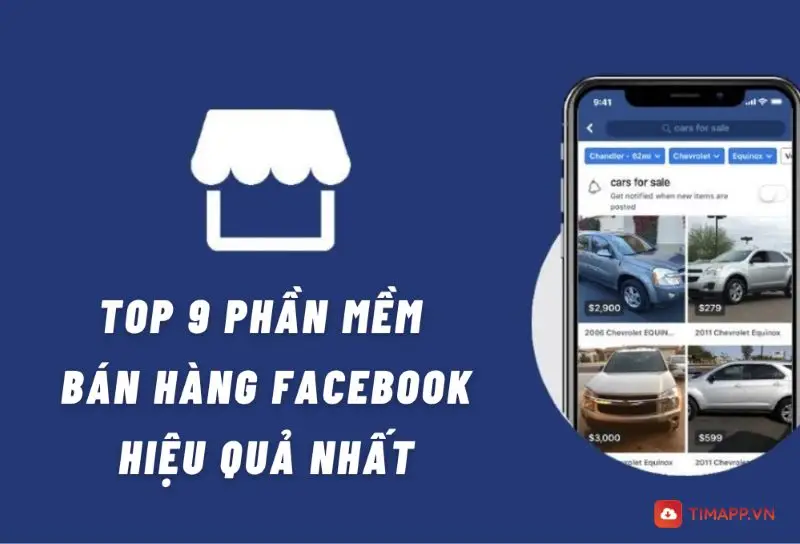Đăng ký Netflix như thế nào để bắt đầu khám phá kho tàng giải trí hấp dẫn đang có ở đây? Xem ngay nội dung chia sẻ dưới đây của Timapp để có được câu trả lời nhé.
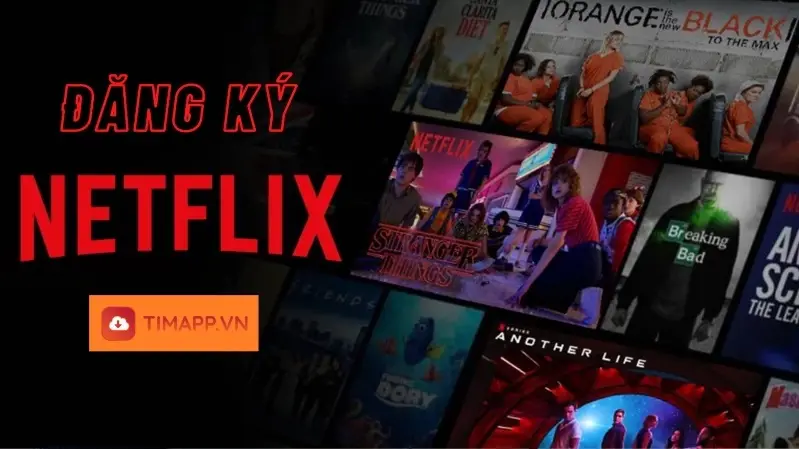
Tìm hiểu về Netflix
Netflix là một dịch vụ xem video trực tuyến với kho nội dung đa dạng nhưng chủ yếu là phim ảnh và các chương trình tài liệu. Chỉ cần kết nối với các thiết bị thông minh như Smartphone, Smart TV, Laptop… bạn đã có thể theo dõi bộ phim yêu thích với chất lượng 4K sắc nét. Đây chính là điểm đặc biệt giúp Netflix được nhiều người lựa chọn thay vì các trang phim lậu chứa đầy quảng cáo.
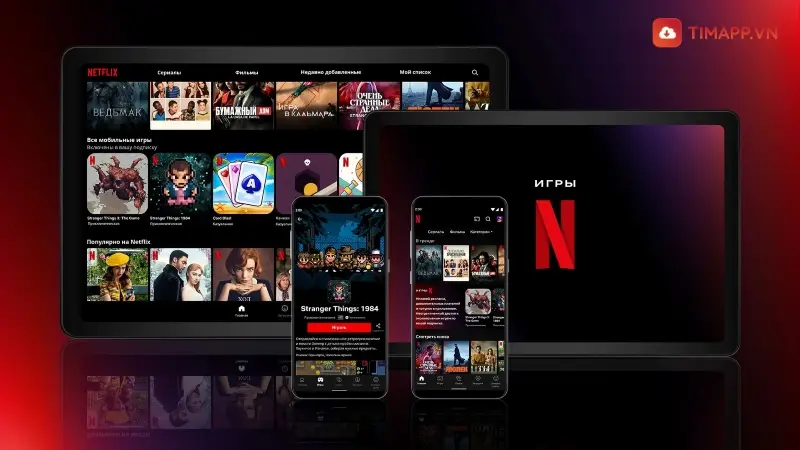
Bên cạnh đó, trang web này cũng có nhiều ưu điểm đặc biệt giúp Netflix trở thành người bạn không thể thiếu của dân nghiền phim. Đơn cử như:
- Kho nội dung đa dạng, chất lượng cho người xem thoải mái theo dõi, thoải mái tận hưởng không giới hạn, không bị làm phiền bởi quảng cáo.
- Giao diện ấn tượng với 2 màu cơ bản là đen – đỏ, đẹp mắt và rất thân thiện với người dùng, đăng ký Netflix cũng đơn giản, dễ dàng.
- Tương thích trên nhiều thiết bị từ điện thoại, máy tính đến cả tivi thông minh.
- Xem chương trình truyền hình, phim bản quyền mọi lúc, mọi nơi. khám phá nhiều nội dung thú vị và vô cùng hấp dẫn.
- Sử dụng thuật toán gợi ý, hỗ trợ người dùng tối đa trong việc tìm kiếm bộ phim yêu thích.
Dù có nhiều ưu điểm nhưng trang web này vẫn có những mặt hạn chế nhất định như: Cần có thẻ thanh toán quốc tế để chi trả cước dịch vụ, Không miễn phí…
Các gói dịch vụ của Netflix
Trước khi đăng ký Netflix, bạn cần tham khảo các gói dịch vụ đang được cung cấp để lựa chọn cho phù hợp với nhu cầu và túi tiền. Cụ thể:
Gói dịch vụ | Di động | Cơ bản | Tiêu chuẩn | Cao cấp |
Hỗ trợ | Xem trên 1 thiết bị di động | Xem trên 1 thiết bị được hỗ trợ | Xem cùng lúc trên 2 thiết bị được hỗ trợ | Xem cùng lúc trên 4 thiết bị được hỗ trợ |
Tải xuống | Tải xuống trên 1 thiết bị di động | Tải xuống trên 1 thiết bị được hỗ trợ | Tải xuống cùng lúc trên 2 thiết bị được hỗ trợ | Tải xuống cùng lúc trên 4 thiết bị được hỗ trợ |
Chế độ xem | Thường | Chế độ HD | Chế độ Full HD | Chế độ Ultra HD |
Phí dịch vụ | 70.000 VNĐ/tháng | 180.000 VNĐ/tháng | 220.000 VNĐ/tháng | 260.000 VNĐ/tháng |
Hướng dẫn cách đăng ký Netflix
Để bắt đầu khám phá kho nội dung hấp dẫn đang có tại đây, bạn sẽ phải thực hiện đăng ký Netflix. Dưới đây là hướng dẫn chi tiết trên từng nền tảng tư điện thoại,Tivi đến máy tính cho bạn tham khảo.
Cách đăng ký Netflix trên điện thoại Android
Thực hiện theo đúng cách bước trong hướng dẫn dưới đây để đăng ký sử dụng dịch vụ của Netflix.
– Bước 1: Người dùng tải ứng dụng Netflix về thiết bị bằng cách nhấn vào nút Cài đặt trên Google Play.
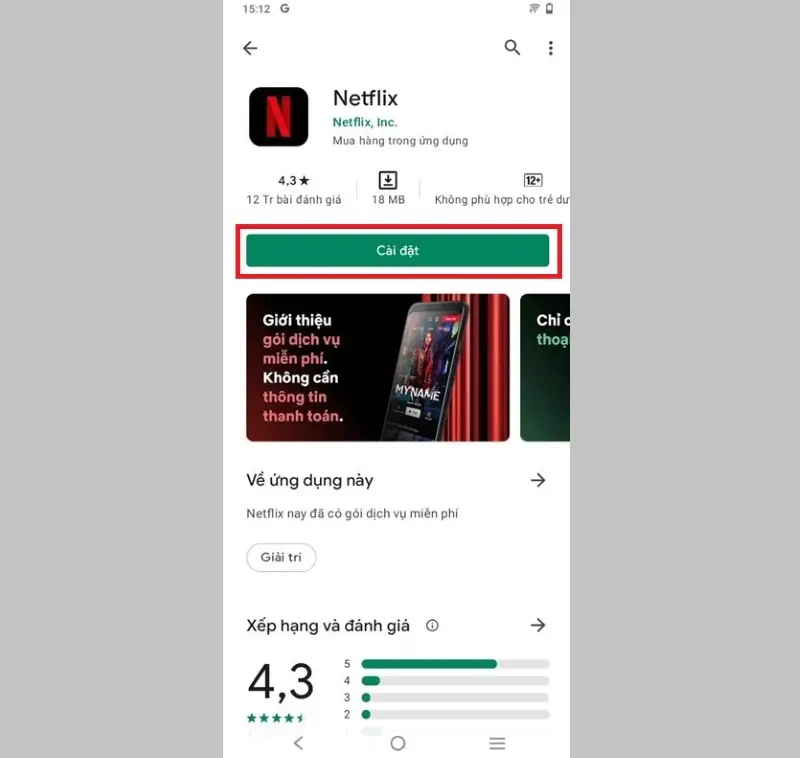
– Bước 2: Mở ứng dụng vừa cài đặt lên rồi nhấn vào Bắt đầu để tạo tài khoản bằng cách nhập địa chỉ Email và mật khẩu đăng ký vào.
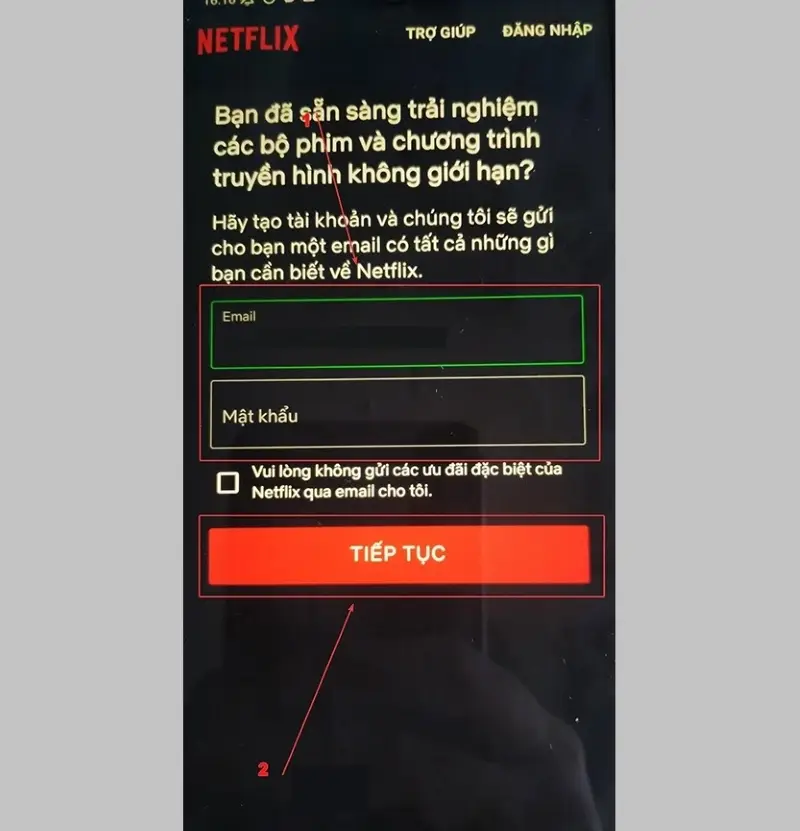
– Bước 3: Chọn gói dịch vụ đã được hiển thị sẵn trên màn hình rồi nhấn Tiếp tục để chuyển sang bước 4.
– Bước 4: Thiết lập thông tin thanh toán thông qua Thẻ ghi nợ hoặc thẻ tín dụng. Tại đây. bạn điền đầy đủ theo yêu cầu rồi chọn Tôi đồng ý và Kích hoạt tư cách thành viên.
Cách đăng ký Netflix trên iPhone, iPad
Nếu muốn đăng ký Netflix trên iPhone hay iPad, bạn cũng thực hiện tương tự với các chỉ dẫn dưới đây.
– Bước 1: Nhấn vào link này netflix.com/vn để truy cập trang chủ Netflix. Sau đó bạn cần nhập địa chỉ email và nhấn chọn Tiếp theo để bắt đầu đăng ký.
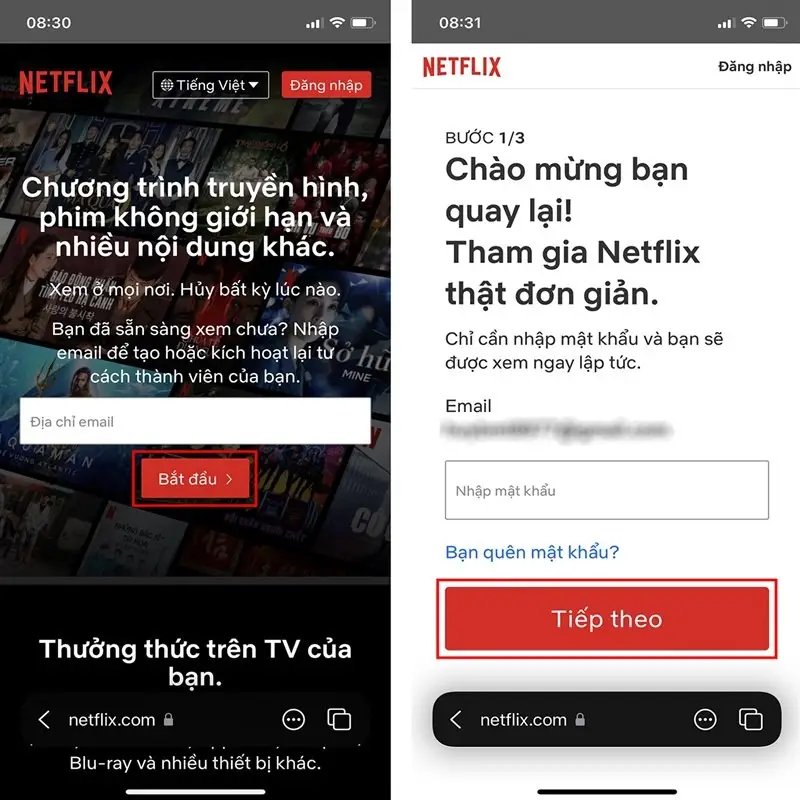
– Bước 2: Lựa chọn gói dịch vụ tùy theo nhu cầu với mức phí từ 70.000 – 260.000 VNĐ/tháng.
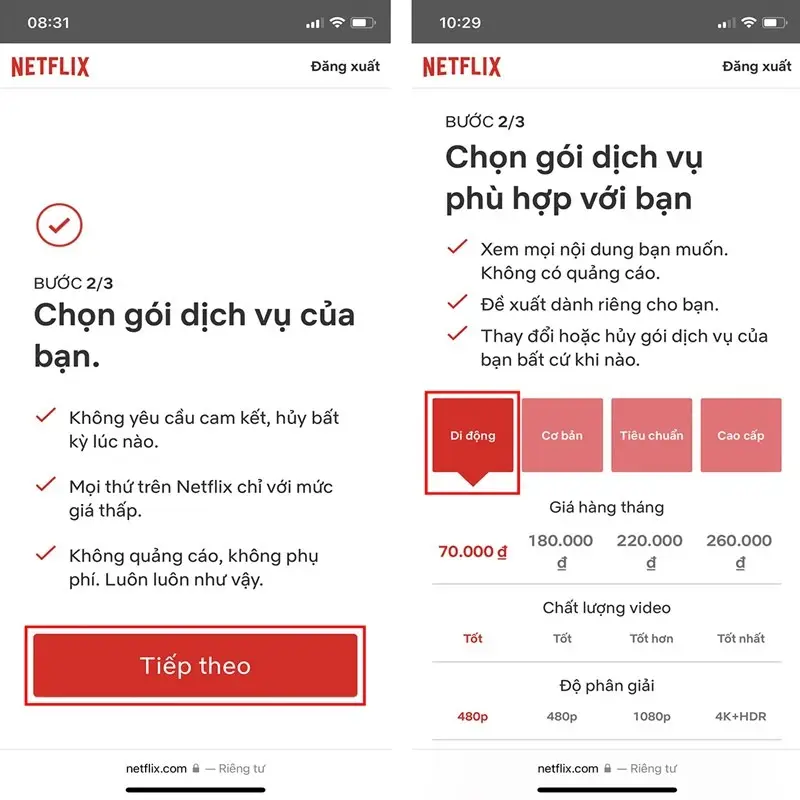
– Bước 3: Chọn phương thức thanh toán bằng cách nhấn vào ô Thẻ ghi nợ hoặc thẻ tín dụng.
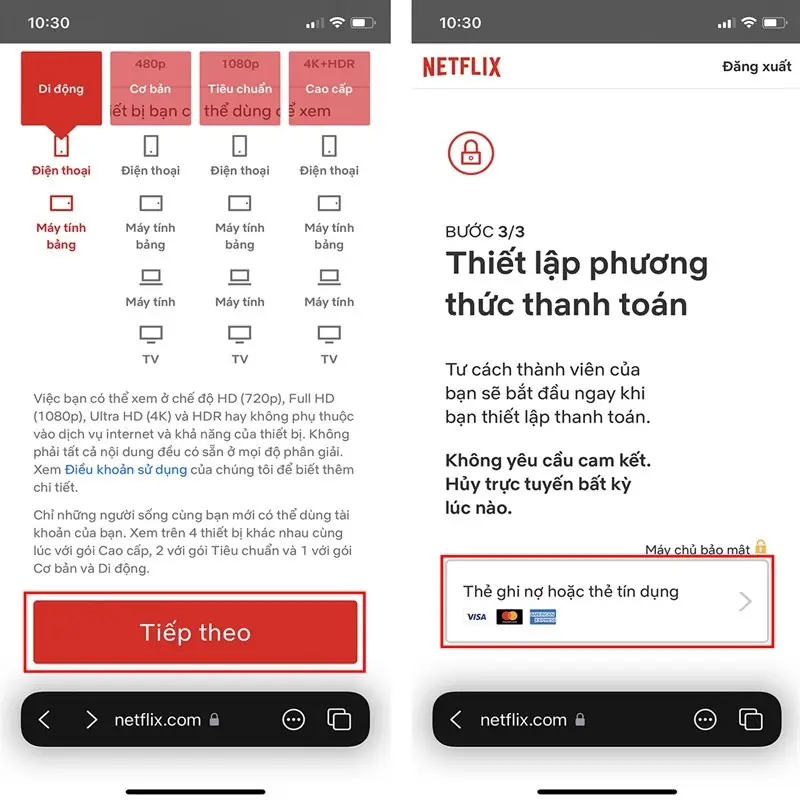
– Bước 4: Điền thông tin thẻ thanh toán đầy đủ rồi nhấn chọn Tôi đồng ý và Kích hoạt tư cách thành viên.
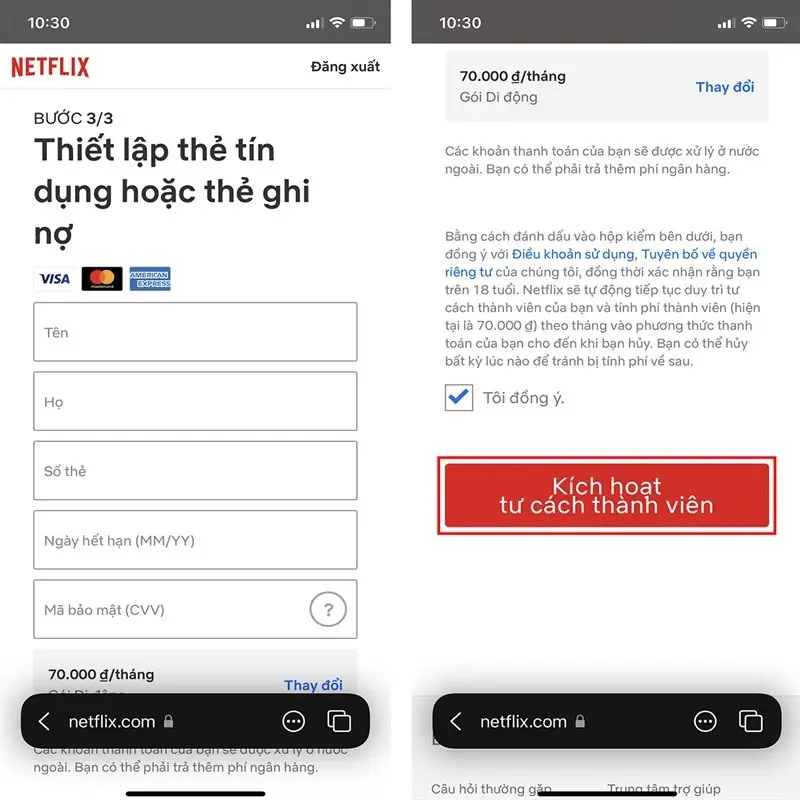
Cách đăng ký Netflix trên Tivi
– Bước 1: Người dùng tìm kiếm ứng dụng Netflix và mở lên trên Tivi.
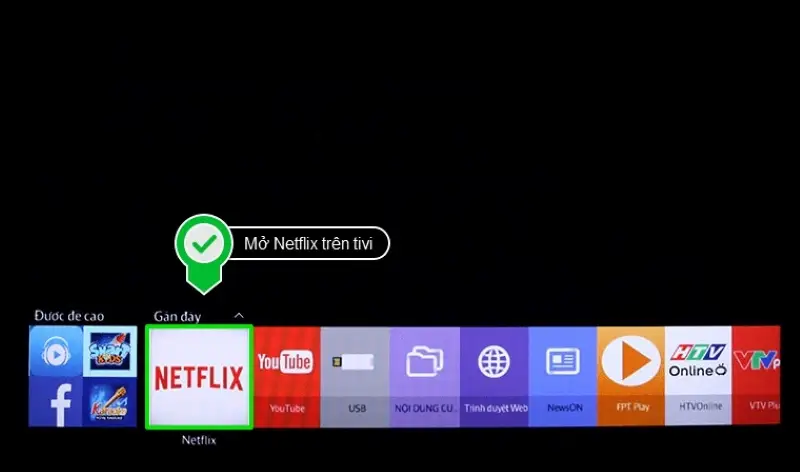
– Bước 2: Nhập địa chỉ email để bắt đầu đăng ký. Lúc này, hệ thống sẽ gửi thông báo về Mail cho bạn. Tiếp theo người dùng chỉ cần nhấn chọn Tiếp tục.
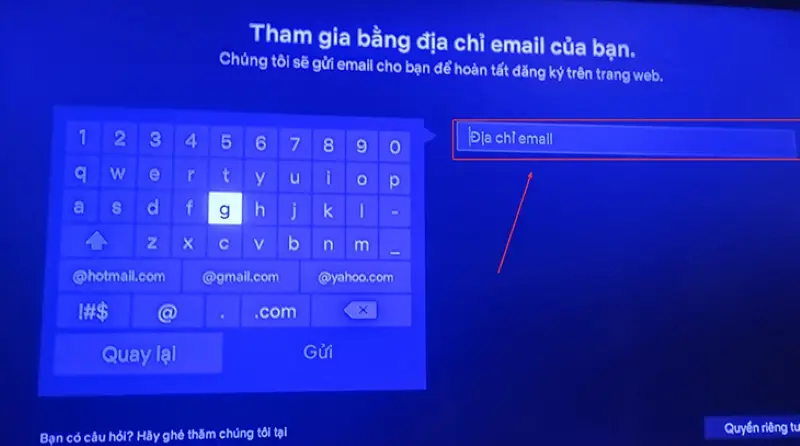
– Bước 3: Chọn gói dịch vụ phù hợp tại giao diện mới rồi nhấn Tiếp tục để chuyển qua bước tiếp theo.
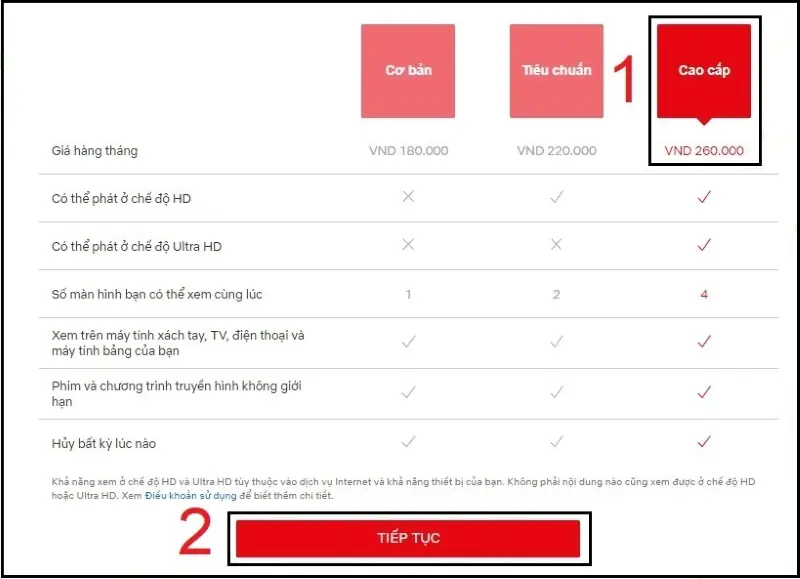
– Bước 4: Nhấn chọn phương thức thanh toán đã được hiển thị trên màn hình. Đó có thể là thẻ ghi nợ hoặc thẻ tín dụng nhưng phải là thẻ thanh toán quốc tế.
– Bước 5: Thực hiện thanh toán bằng cách nhập đầy đủ các thông tin đang được yêu cầu như Tên, Họ, Số thẻ, Ngày hết hạn, Mã bảo mật. Sau đó, bạn click vào ô Tôi đồng ý và chọn Kích hoạt tư cách thành viên để hoàn thành quá trình đăng ký.
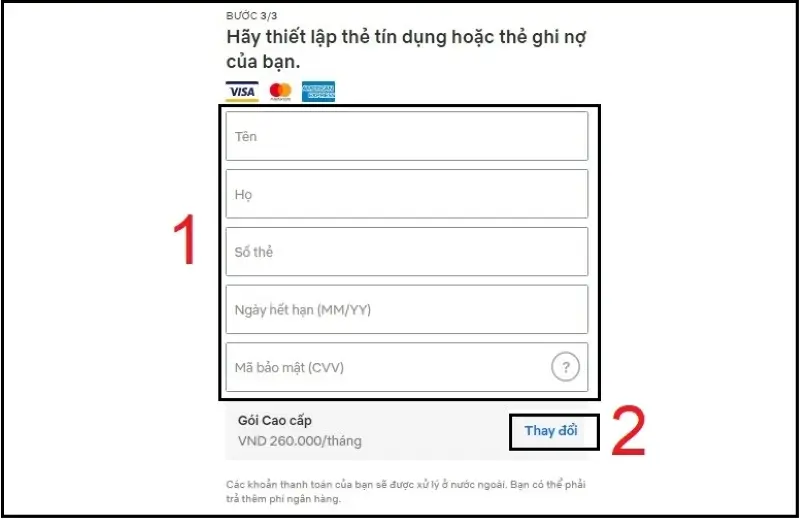
Cách đăng ký Netflix trên máy tính
Khi thực hiện đăng ký Netflix trên máy tính, người dùng vui lòng thực hiện các bước theo chỉ dẫn sau:
– Bước 1: Đầu tiên, bạn cần truy cập vào Website chính thức của Netflix rồi sau đó nhập địa chỉ Email và nhấn chọn Bắt đầu.
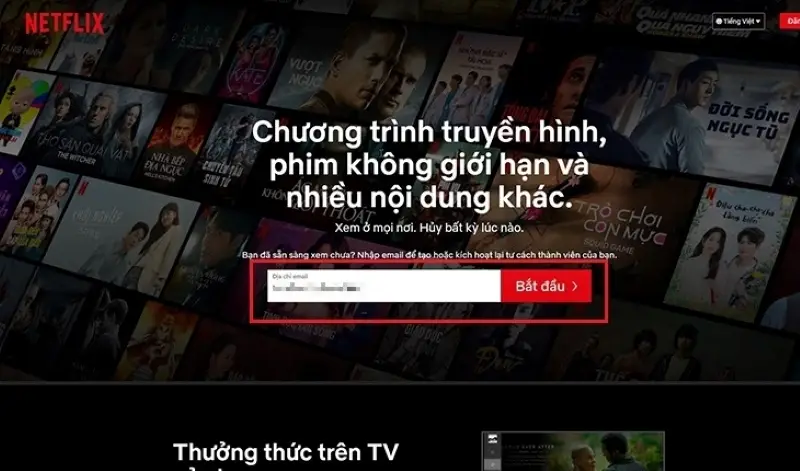
– Bước 2: Khi giao diện hiển thị Hoàn thành việc cài đặt tài khoản của bạn, vui lòng nhấn vào Tiếp theo. Sau đó, bạn cần điền địa chỉ Email và mật khẩu để thiết lập tài khoản.
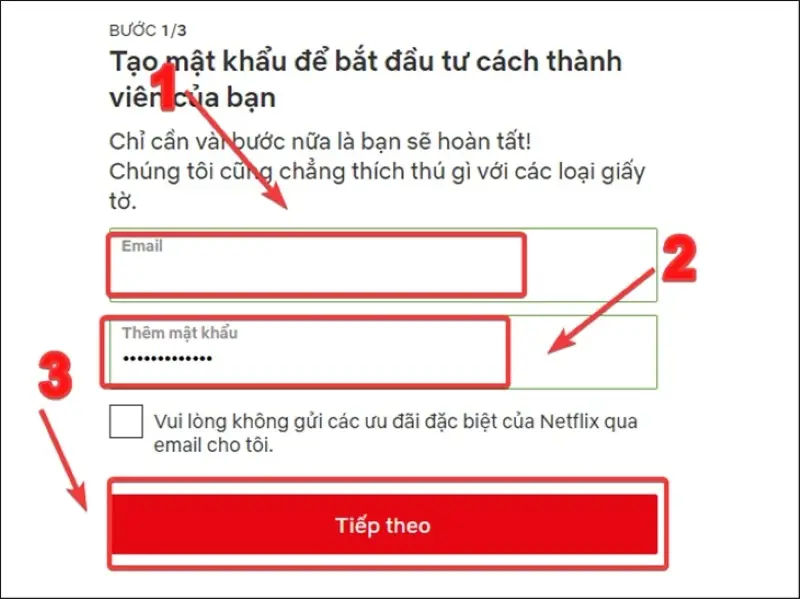
– Bước 3: Lựa chọn gói dịch vụ phù hợp rồi click chọn Tiếp theo.
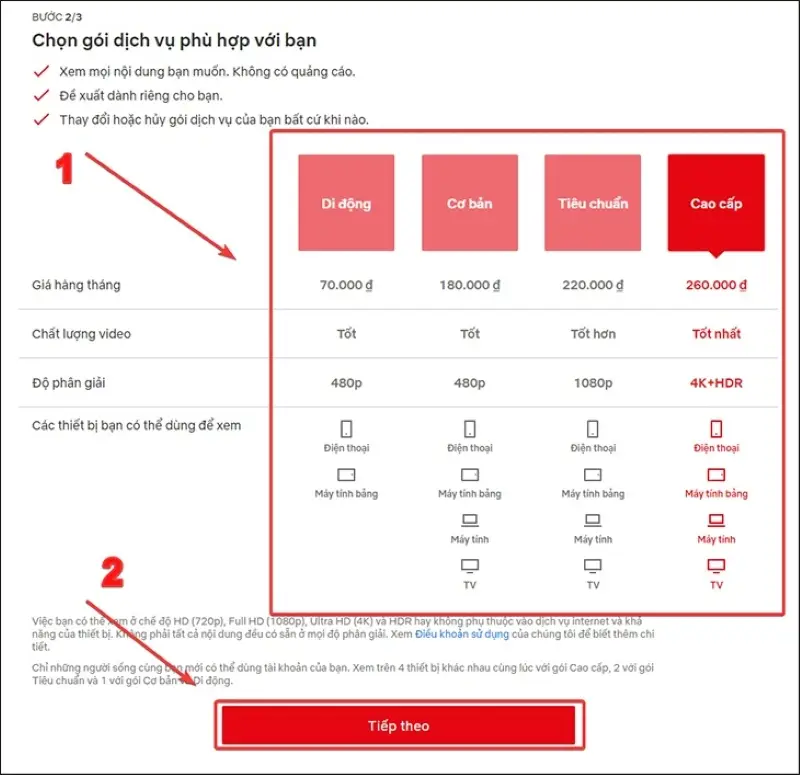
– Bước 4: Nhấn chuột vào Thẻ ghi nợ hoặc thẻ tín dụng để điền thông tin thanh toán. Khi đã chắc chắn, bạn chỉ việc tích vào ô Tôi đồng ý rồi nhấn chọn Kích hoạt tư cách thành viên để hoàn tất.
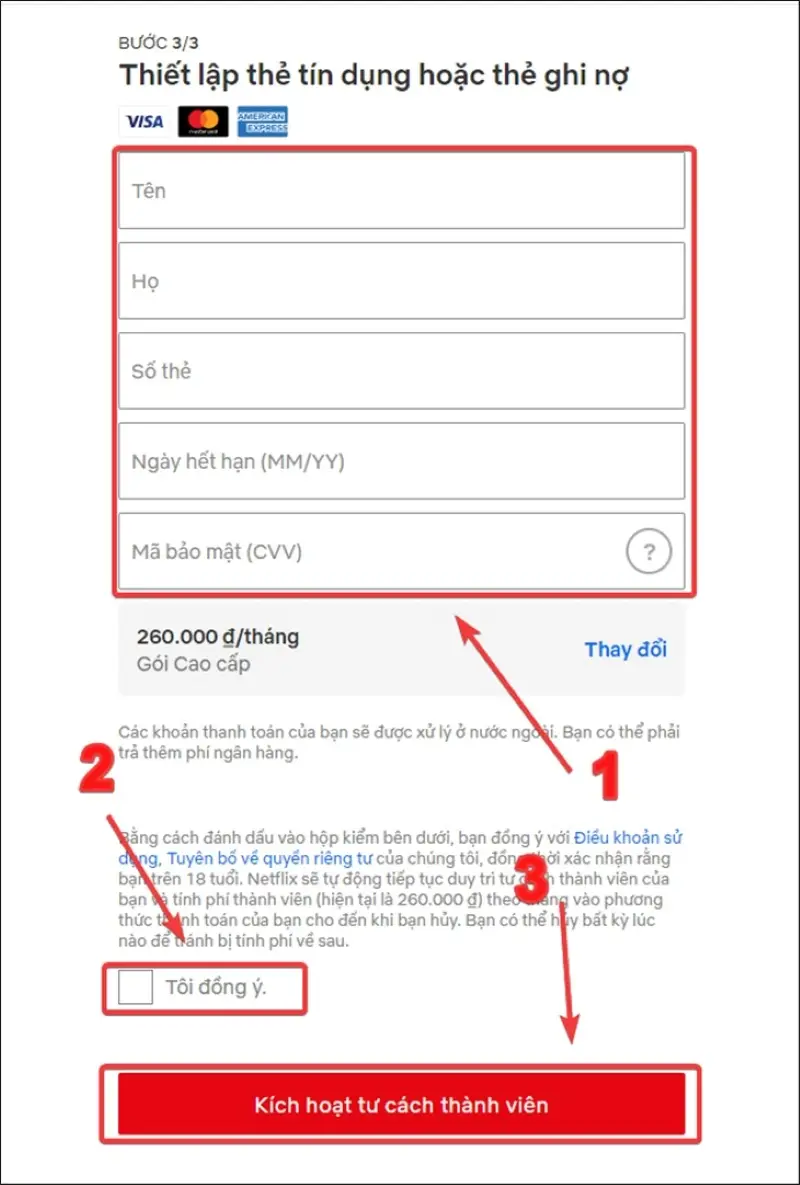
Hướng dẫn cách thay đổi mật khẩu Netflix
Khi muốn thay đổi mật khẩu do quên hoặc muốn tăng độ bảo mật, người dùng vui lòng thực hiện theo chỉ dẫn sau:
– Bước 1: Truy cập vào trang hỗ trợ netflix.com/vn/loginhelp.
– Bước 2: Chọn 1 trong 3 cách sau để đổi mật khẩu.
- Đặt lại mật khẩu Netflix bằng email: Bạn nhấn chọn Email và nhập địa chỉ vào ô trống bên dưới. Sau đó mở Mail lên rồi thực hiện đổi mật khẩu theo hướng dẫn đã được gửi về. Bạn truy cập vào link đăng nhập đính kèm để thay pass mới.
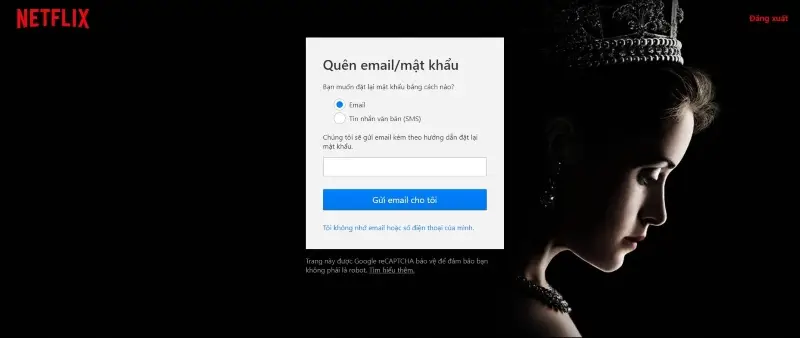
- Đặt lại mật khẩu Netflix bằng tin nhắn văn bản SMS: Tích chọn Tin nhắn văn bản (SMS), điền số điện thoại vào ô trống bên dưới rồi click vào Gửi tin nhắn cho tôi. Tiếp theo, nhập mã đặt lại mật khẩu trong thời gian 20 trước khi hết hạn và thay mật khẩu mới.
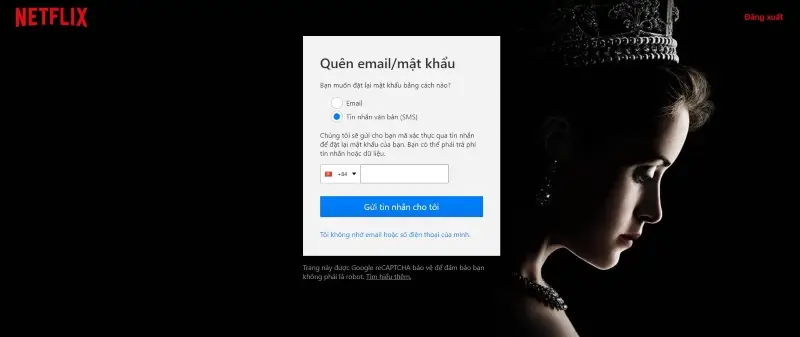
- Sử dụng thông tin thanh toán để khôi phục tài khoản: Bạn nhấn vào Tôi không nhớ email hoặc số điện thoại của mình. Sau đó sẽ có một biểu mẫu được hiện lên, người dùng cần điền đầy đủ, chính xác rồi click vào Tìm tài khoản.
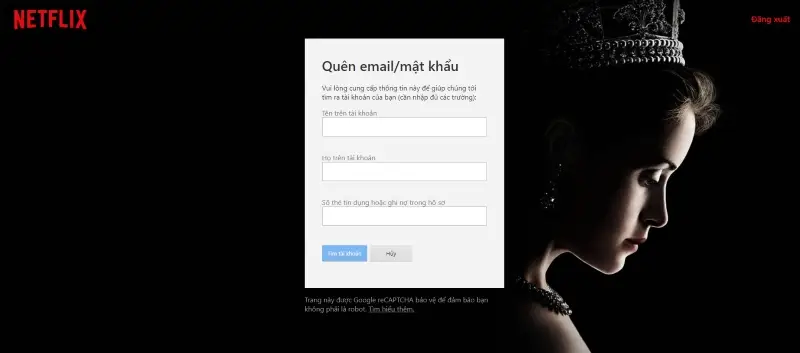
Hướng dẫn cách thay đổi gói dịch vụ Netflix
Bạn hoàn toàn có thể thay đổi gói dịch vụ so với thời điểm đăng ký Netflix chỉ với vài thao tác cơ bản sau:
– Bước 1: Mở ứng dụng lên hoặc truy cập trang web chính thức của netflix để đăng nhập vào.
– Bước 2: Tại mục Thông tin gói, bạn nhấn chọn Thay đổi gói để bắt đầu.
– Bước 3: Lựa chọn gói mới rồi chọn Tiếp tục hoặc Cập nhật. Cuối cùng, bạn chỉ cần nhấn Xác nhận thay đổi hoặc Xác nhận nữa là xong.
Cách bảo mật cho tài khoản Netflix
Để giữ tài khoản an toàn và bảo mật thông tin cá nhân, người dùng nên chú ý những điều sau đây:
- Đặt mật khẩu mạnh bằng cách dùng ít nhất 8 ký tự, bao gồm cả chữ viết hoa, chữ thường, cả số và ký hiệu. Không nên dùng các thông tin dễ đoán như ngày sinh, số điện thoại để đặt mật khẩu.
- Thêm số điện thoại vào thông tin để sử dụng khi cần khôi phục mật khẩu.
- Đăng xuất trên các thiết bị không sử dụng để tránh tình trạng bị lạm dụng.
- Cảnh giác trước những tin nhắn mạo danh Netflix yêu cầu cung cấp thông tin nhằm chiếm đoạt tài khoản.
- Báo cáo ngay qua trung tâm trợ giúp về các hoạt động gian lận hoặc đáng ngờ hay lỗi bảo mật.
Hướng dẫn thêm, thay đổi số điện thoại trên Netflix
Khi đăng ký Netflix, người dùng chỉ cần điền địa chỉ email nhưng để thuận tiện hơn cho việc bảo mật cũng như lấy lại mật khẩu thì thêm số điện thoại sẽ là một hành động cần thiết. Lúc này, bạn có thể thực hiện theo chỉ dẫn dưới đây của đội ngũ Timapp.
– Bước 1: Người dùng truy cập vào trang web chính thức của Netflix hoặc mở ứng dụng lên và đăng nhập vào.
– Bước 2: Xác nhận danh tính theo chỉ dẫn đang có trên màn hình.
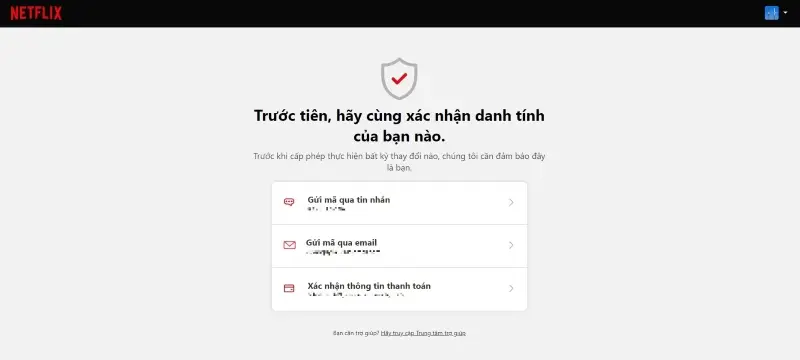
– Bước 3: Lựa chọn Thêm số điện thoại, Chỉnh sửa hoặc Xóa số điện thoại theo mục đích cá nhân.
– Bước 4: Nhập mã xác minh đã được Netflix gửi về điện thoại trong tin nhắn văn bản là hoàn thành.
Một tài khoản chỉ được sử dụng một số điện thoại đã được xác minh. Hành động này sẽ xóa sự liên kết giữa số điện thoại và tài khoản đã từng đăng ký trước đó. Trong trường hợp không nhận được tin nhắn văn bản, bạn có thể liên hệ với nhà mạng để được hỗ trợ.
Hướng dẫn cách thay đổi ngôn ngữ trên Netflix
Việc thay đổi ngôn ngữ là một hành động cần thiết trong quá trình sử dụng Netflix ban đầu. Vậy bạn đã biết cách thực hiện như thế nào hay chưa? Xem ngay hướng dẫn dưới đây với 2 cách:
Cách 1: Đổi ngôn ngữ trên iPhone, iPad, điện thoại hoặc máy tính bảng Android
– Bước 1: Mở ứng dụng Netflix lên rồi nhấn chọn biểu tượng hồ sơ hoặc Menu.
– Bước 2: Người dùng nhấn vào Quản lý hồ sơ rồi chọn tài khoản muốn chỉnh sửa bằng cách nhấn trực tiếp vào ảnh đại diện.
– Bước 3: Tại phần Ngôn ngữ hiển thị bạn chọn một ngôn ngữ mới là xong.
Cách 2: Đổi ngôn ngữ trên các thiết bị khác
– Bước 1: Truy cập trang chủ của Netflix rồi đăng nhập tài khoản.
– Bước 2: Khi đăng nhập thành công, bạn vào chọn Tài khoản rồi chọn tiếp hồ sơ.
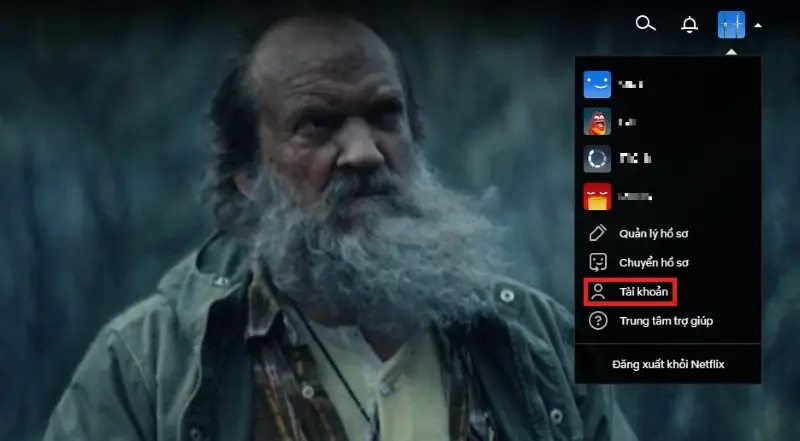
– Bước 3: Kéo đến phần Ngôn ngữ và chọn Ngôn ngữ hiển thị mới rồi nhấn Lưu.
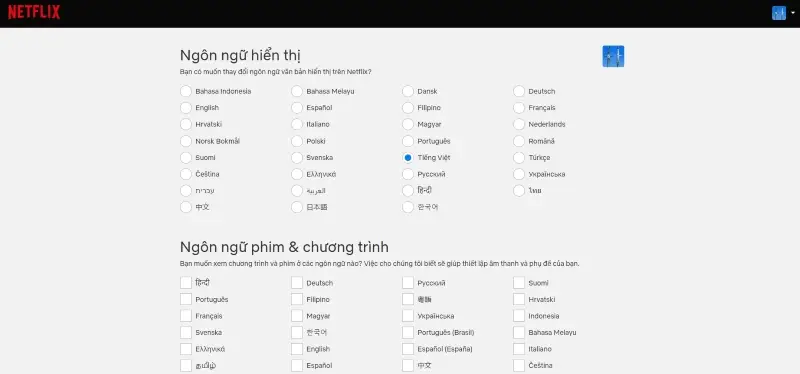
Hướng dẫn cách ẩn lịch sử xem phim trên Netflix
Thao tác ẩn phim hoặc chương trình khỏi lịch sử xem sẽ có tác dụng chính là xóa những nội dung này ra khỏi tài khoản người dùng. Bên cạnh đó, hệ thống sẽ không đề xuất khi có tập mới trừ khi bạn xem lại lần nữa. Thao tác cần thực hiện trên điện thoại sẽ như sau:
– Bước 1: Người dùng mở ứng dụng và truy cập bằng tên và mật khẩu đã đăng ký Netflix. Nhấn chọn hồ sơ muốn ẩn lịch sử xem phim để bắt đầu.
– Bước 2: Tại thanh công cụ ở góc dưới cùng, người dùng nhấn vào Thêm.
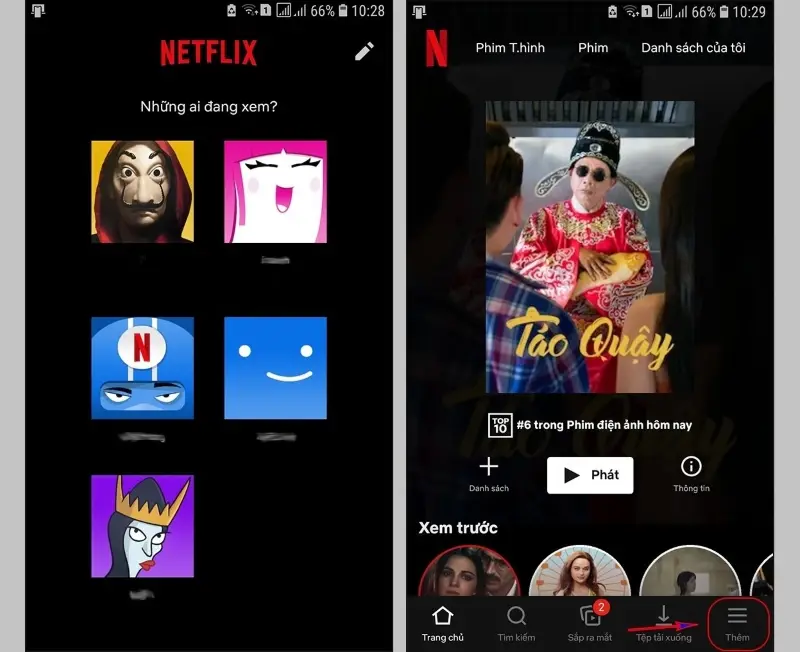
– Bước 3: Bấm vào Tài khoản để truy cập vào trang chủ của Netflix. Trong phần Hồ sơ và tính năng kiểm soát của cha mẹ, người dùng vui lòng nhấn chọn hồ sơ muốn xem lại lịch sử hoạt động.
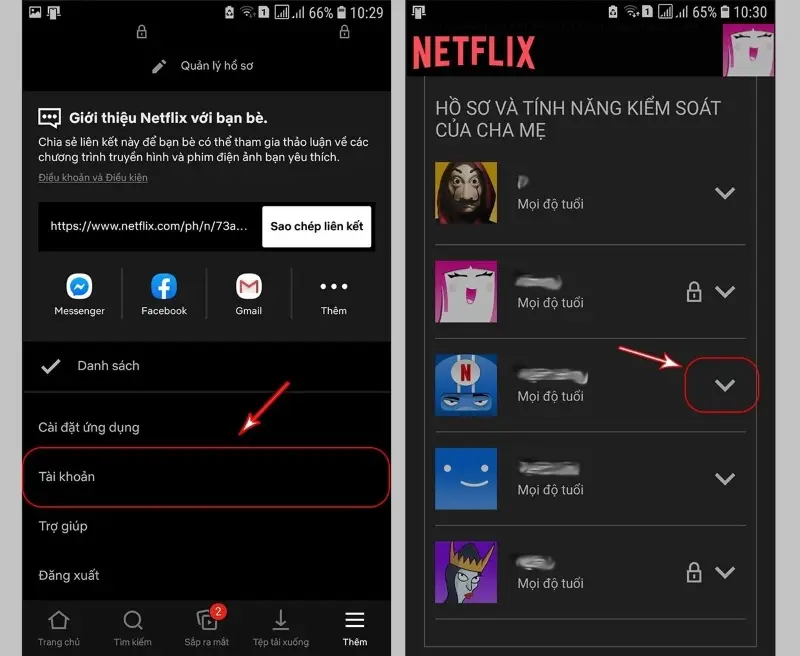
– Bước 4: Tại mục Hoạt động xem, bạn nhấn chọn Xem. Nhấn Ẩn tất cả để xóa hết lịch sử xem phim trên Netflix hoặc nhấn vào dấu “–” ở bên cạnh để ẩn từng nội dung.
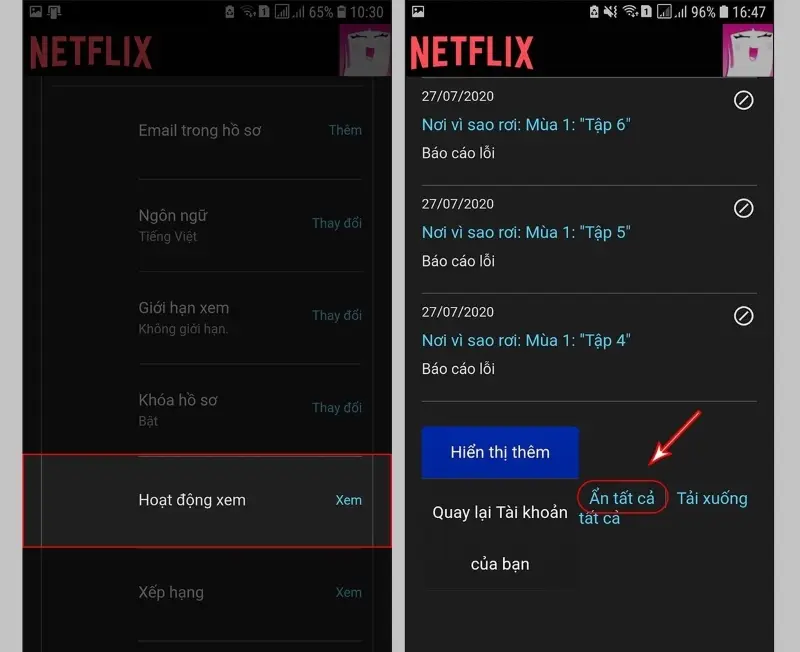
Những lỗi thường gặp khi sử dụng Netflix và cách xử lý
Tôi không thể đăng nhập vào tài khoản Netflix
Nếu gặp tình huống này, người dùng vui lòng thực hiện theo hướng dẫn cho từng trường hợp cụ thể:
– Nếu bạn nhận được thông báo lỗi khi đăng nhập: Bạn nên thực hiện đổi mật khẩu Netflix.
– Nếu bạn không đăng nhập được trên bất cứ thiết bị nào: Bạn nên cập nhật lại tài khoản của mình
– Bạn đăng nhập được trên một thiết bị nhưng thiết bị khác lại bị báo lỗi: Bạn có thể kiểm tra lại mạng internet, Đặt lại mật khẩu, khởi động lại thiết bị, Xóa dữ liệu trên Netflix.
Netflix bị treo, không nhận được phản hồi hoặc ngừng tải
Việc bị treo máy hay ngừng tải, nguyên nhân có thể là do thông tin lưu trữ trên thiết bị của bạn đã đầy và cần được làm mới. Ngoài ra, người dùng cũng nên kiểm tra lại kết nối mạng của mình, xóa bộ nhớ đệm của hệ thống… Thậm chí là gỡ ứng dụng đi rồi tiến hành cài đặt lại.
Màn hình Netflix tối đen và không có tiếng hoặc vẫn có tiếng
– Đối với nguồn phát Blu-ray: Người dùng load lại trang, khởi động lại thiết bị, kiểm tra kết nối mạng, khôi phục cài đặt mặc định,
– Đối với máy tính: Xóa lịch sử duyệt web, khởi động lại trình duyệt, xóa cookie, cập nhật google chrome, tắt tiện ích của chrome,…
– Đối với điện thoại và máy tính bảng: Quay lại menu trước, khởi động lại phần mềm hoặc thiết bị.
– Đối với máy chơi game: Quay lại trang trước, kiểm tra cáp nối…
– Đối với Smart TV: Quay lại menu trước, khởi động lại thiết bị, đăng xuất Netflix, kiểm tra lại kết nối mạng, cải thiện tín hiệu wifi, liên hệ với nhà cung cấp dịch vụ…
Video đứng hình nhưng ứng dụng vẫn tiếp tục phát âm thanh
Để giải quyết vấn đề này, bạn có thể làm mới thông tin lưu trữ trên thiết bị như: Khởi động lại thiết bị, xóa dữ liệu đã lưu, cập nhật mới…
Trong bài viết vừa rồi, chúng tôi đã hướng dẫn bạn cách đăng ký Netflix và một số thủ thuật khác thường dùng khi sử dụng dịch vụ xem video, giải trí tại đây. Hy vọng chia sẻ trên sẽ có ích cho bạn và đừng quên theo dõi chúng tôi để cập nhật thêm nhiều thông tin khác hữu ích hơn.
Xem thêm: Top ứng dụng xem tivi trực tuyến phổ biến được ưa chuộng nhất hiện nay